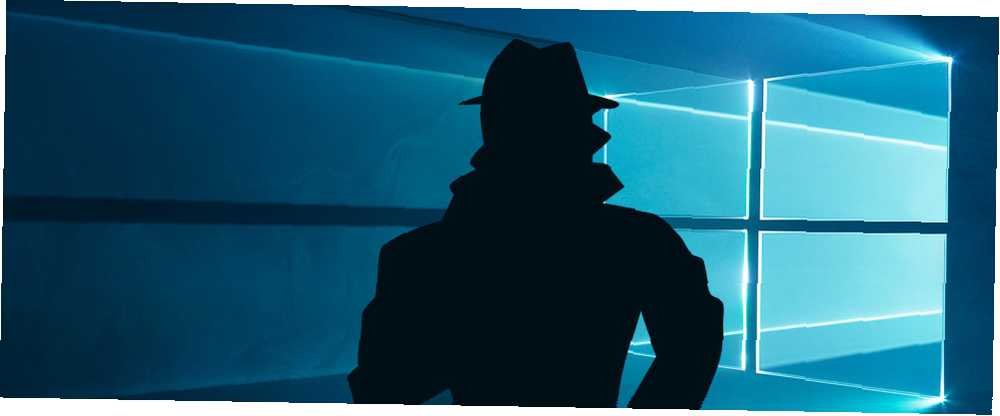
Peter Holmes
0
4880
446
Aktualizacja kwietniowa systemu Windows 10 zapewnia mnóstwo nowych funkcji. Niektóre z nich sprawiają, że istniejące narzędzia systemu Windows 10 są jeszcze lepsze, podczas gdy inne rozwiązują długotrwałe obawy użytkowników.
Jednym z narzędzi należących do tej drugiej kategorii jest nowa przeglądarka danych diagnostycznych. Windows 10 od dawna jest krytykowany za gromadzenie obszernych danych telemetrycznych Prywatność i Windows 10: Twój przewodnik po Windows Telemetry Prywatność i Windows 10: Twój przewodnik po Windows Telemetria Wraz z nadejściem aktualizacji Windows 10 Creator's Update, Microsoft wydaje się być bardziej przejrzysty na temat ich działań związanych z gromadzeniem danych. Dowiedz się, ile jest zebranych i co możesz zrobić. i odesłanie go z powrotem do Microsoft. Teraz firma daje Ci możliwość sprawdzenia, co gromadzi Twój komputer i usunięcia, jeśli chcesz. (Uwaga: aby korzystać z tej funkcji, musisz uruchomić aktualizację z kwietnia 2018 r.)
Jak zobaczyć i usunąć dane, które zbiera system Windows 10

- Najpierw włącz przeglądanie danych. Zmierzać do Ustawienia> Prywatność> Diagnostyka i opinie. i włącz Przeglądarka danych diagnostycznych. Pamiętaj, że zajmie to około 1 GB miejsca.
- Kliknij Przeglądarka danych diagnostycznych i przejdziesz do sklepu Microsoft Store, aby pobrać aplikację Diagnostic Data Viewer. Zainstaluj go, a następnie kliknij ponownie ten przycisk lub uruchom aplikację z menu Start.
- W aplikacji zobaczysz wiele informacji diagnostycznych Nie pozwól, aby Windows 10 szpiegował Cię: zarządzaj swoją prywatnością! Nie pozwól, aby Windows 10 Cię szpiegował: zarządzaj swoją prywatnością! Windows 10 cię obserwuje. Najnowszy system operacyjny Microsoft bez wątpienia zbiera więcej danych osobowych niż kiedykolwiek wcześniej. Pokażemy Ci, jak lepiej kontrolować swoją prywatność. . Lewa strona zbiera się “wydarzenia,” a kliknięcie jednego z nich pokazuje dokładnie, co zostało wysłane do Microsoft.
- Użyj pola wyszukiwania, aby wyszukać informacje o niektórych aplikacjach, jeśli chcesz. Możesz spróbować tego po spędzeniu czasu w swoich ulubionych programach.
- Aby wyeksportować kopię danych do własnego użytku, kliknij Eksport przycisk po lewej stronie, aby pobrać go jako plik CSV.
- Na koniec, jeśli chcesz usunąć te dane diagnostyczne z serwerów Microsoft, kliknij Kasować przycisk z powrotem na Ustawienia strona.
Nie zapomnij wyłączyć tego ustawienia i zaoszczędzić 1 GB miejsca, jeśli nie planujesz często go sprawdzać. Również na stronie Diagnostyka i informacje zwrotne stronę, możesz zmienić swoje ustawienie z Pełny do Podstawowy aby wysłać Microsoft mniej informacji.
Więcej informacji można znaleźć w kompletnym przewodniku po ustawieniach prywatności systemu Windows 10 Kompletnym przewodniku po ustawieniach prywatności systemu Windows 10 Kompletnym przewodniku po ustawieniach prywatności systemu Windows 10 Czy wiesz, ile danych osobowych faktycznie udostępniasz podczas korzystania z systemu Windows 10? Pokażemy Ci każde ustawienie prywatności systemu Windows 10 i ich znaczenie. .











